win7笔记本电脑麦克风对方听不到声音
更新时间:2024-03-03 14:59:32作者:xiaoliu
Win7笔记本电脑麦克风对方听不到声音是一个常见的问题,很多用户在进行语音聊天时都会遇到这样的困扰,造成这种情况的原因可能有很多,例如麦克风设置不正确、驱动程序问题或者硬件故障等。在遇到这种问题时,我们可以尝试一些简单的方法来解决,比如检查麦克风的连接是否正常、调整麦克风的音量或者更新驱动程序等。希望通过这些方法能够帮助大家顺利解决Win7语音聊天对方听不到声音的问题。
这时我们需要对Win7电脑的声音系统配置做一些检查。首先,用鼠标右键单击Win7桌面右下角的小喇叭图标。在弹出的菜单中选择“录音设备(R)”。
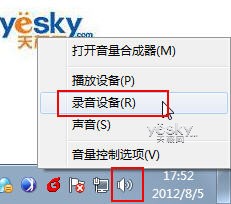
在Win7的声音设置面板中选择“录制”选项卡,双击当前所用的麦克风设备。
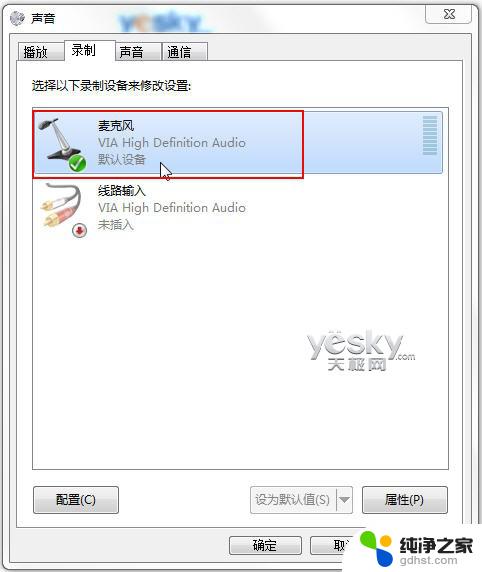
这时Win7会弹出“麦克风属性”的设置面板,选择菜单中的“侦听”选项卡。勾选“侦听此设备”前面的小框,这样对方就能听见我们的声音,开始愉快的网络语音通话了。

同时我们再切换到“级别”选项卡,检查一下麦克风的音量,有没有静音、是不是关得太小……
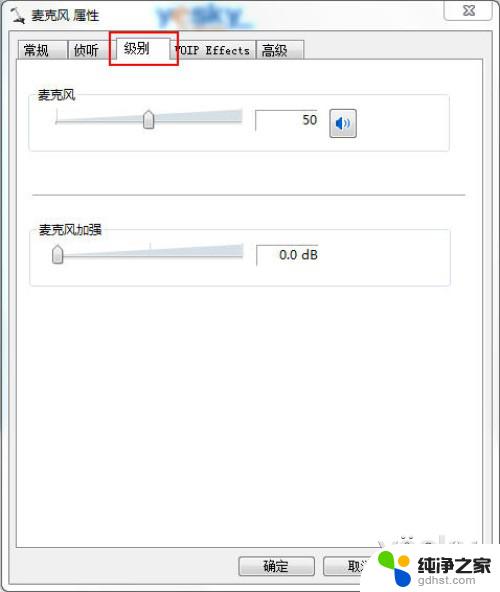
经过上面的简单设置,我们将麦克风的设置调整到最佳的状态。现在就可以在Win7系统中和远方的朋友实现流畅的音频聊天了。
以上就是关于win7笔记本电脑麦克风对方听不到声音的全部内容,如果您遇到相同情况,您可以按照以上方法解决该问题。
- 上一篇: windows7控制面板快捷键
- 下一篇: 怎样解开电脑开机密码win7
win7笔记本电脑麦克风对方听不到声音相关教程
-
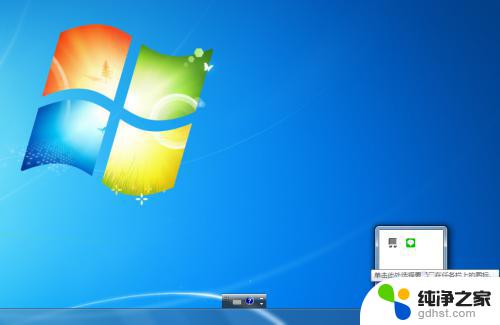 电脑不显示声音小喇叭win7
电脑不显示声音小喇叭win72023-11-08
-
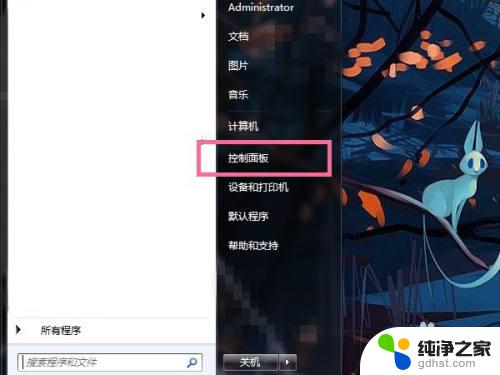 windows7麦克风权限设置在哪
windows7麦克风权限设置在哪2023-11-06
-
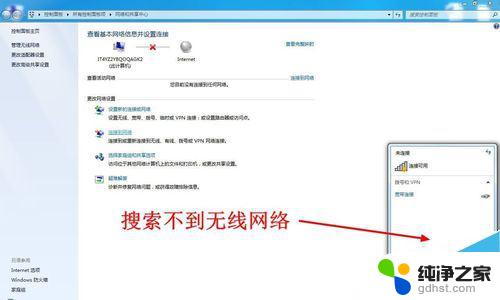 win7笔记本电脑不显示无线网络
win7笔记本电脑不显示无线网络2024-01-22
-
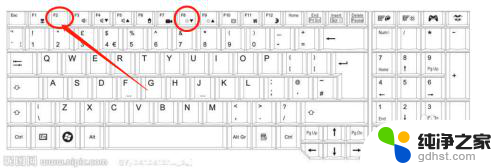 华硕笔记本win7怎么恢复出厂设置方法
华硕笔记本win7怎么恢复出厂设置方法2024-01-13
win7系统教程推荐